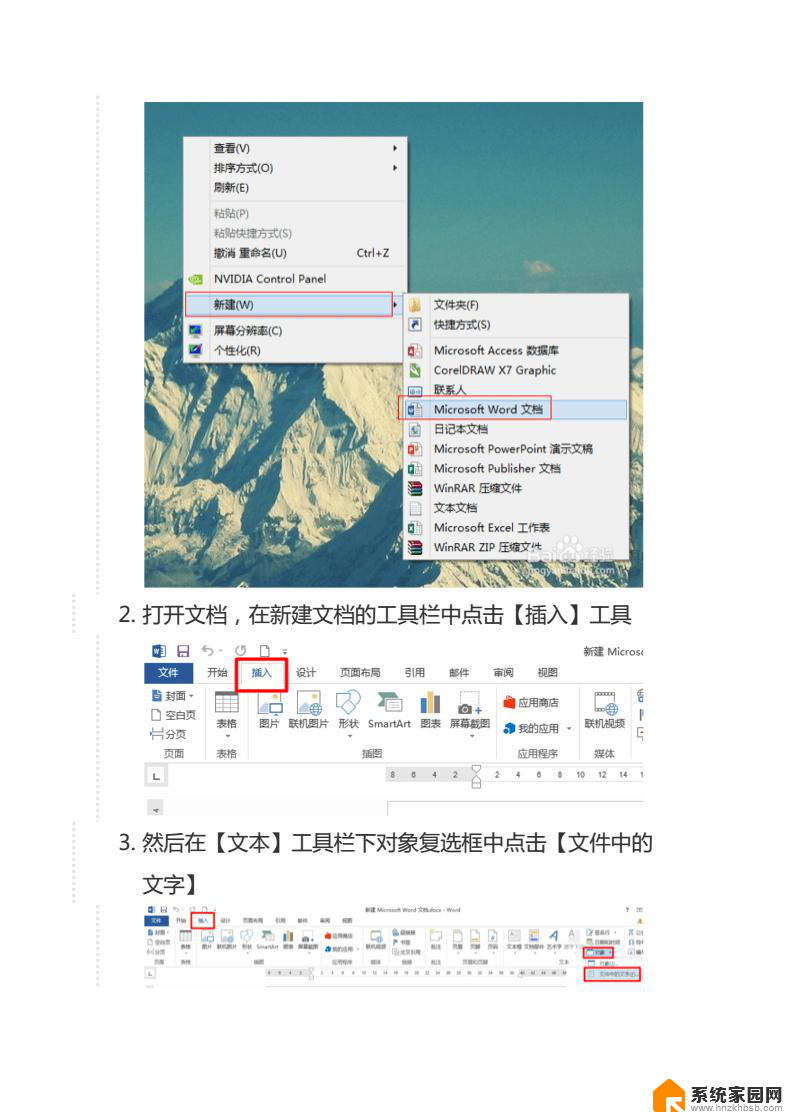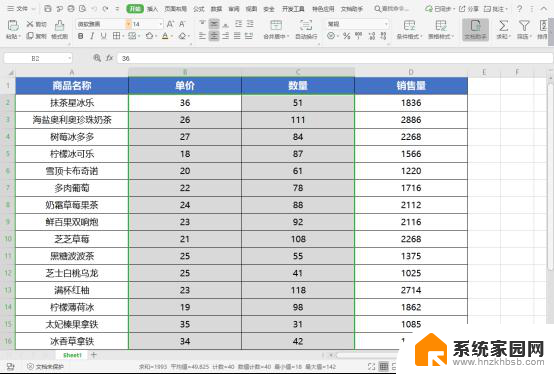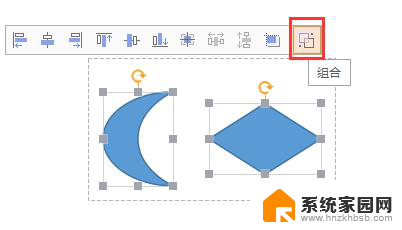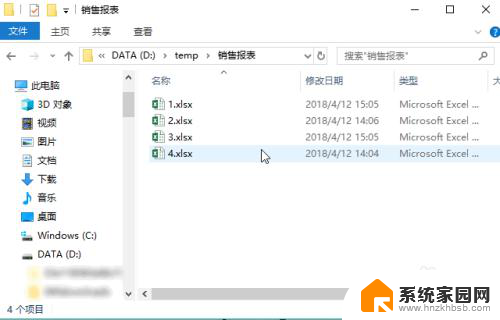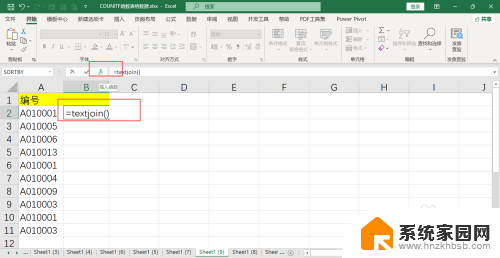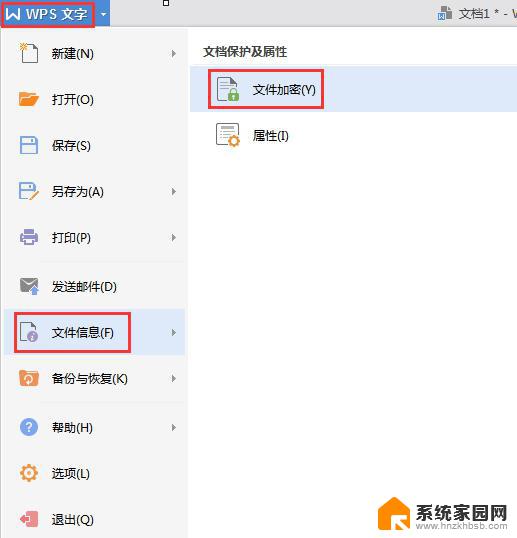wps如何进行邮件合并 如何使用wps进行邮件合并
更新时间:2024-01-26 10:43:05作者:xiaoliu
在现代社会中邮件合并已成为高效、便捷的通讯方式,随着电子邮件的普及,各种邮件合并工具也应运而生。其中wps作为一款功能强大的办公软件,不仅可以用于文档编辑、制作幻灯片等各种场合,还能够方便地进行邮件合并。如何使用wps进行邮件合并呢?接下来我们将为大家简单介绍一下。

您可以按照以下方法操作:
1、点击功能区上方的「引用-邮件-打开数据源」;

2、选择一个电子表格,这时就已经打开数据源了;
3、插入合并域- 在对应的位置 插入对应的数据即可;

4、然后点「查看合并数据-查看效果/查看上一条/下一条」。
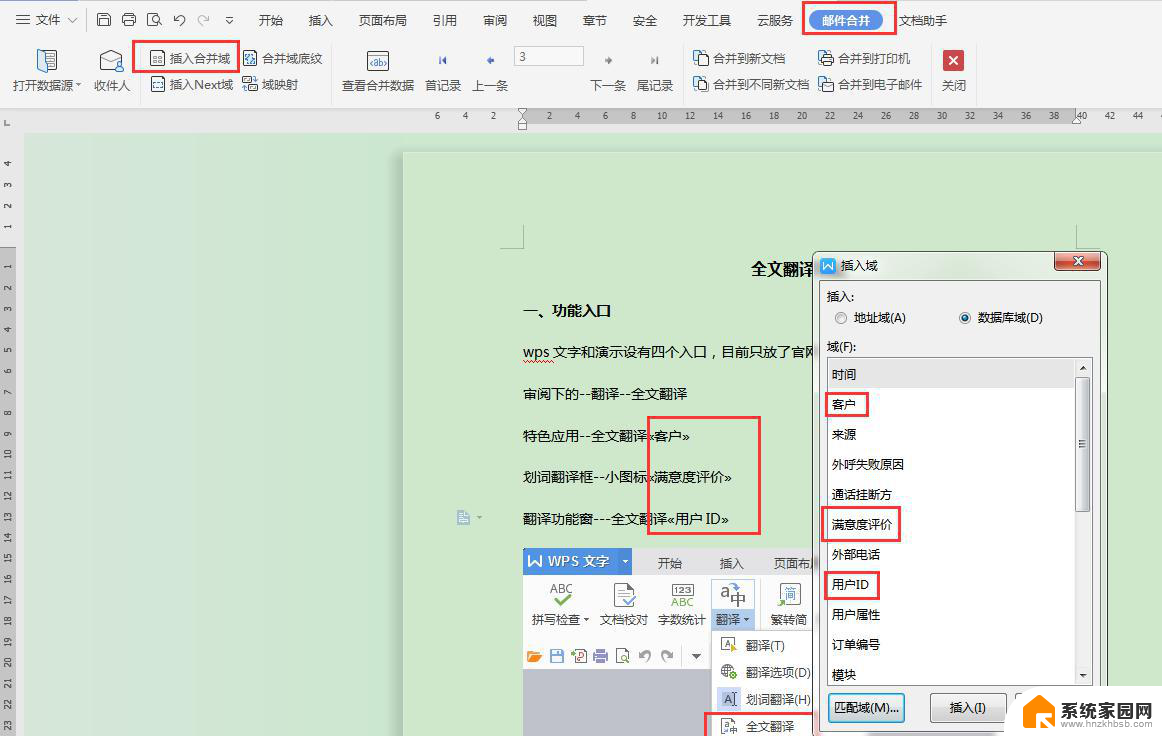
5、将插入成功的数据-点击「合并到新文档-选择(全部)-完成」。
更多疑问可扫描二维码关注后点击「客服-在线客服」回复「人工客服」进行咨询。
以上就是wps如何进行邮件合并的全部内容,如果您还有不懂的地方,可以根据本文提供的方法进行操作,希望这些信息对您有所帮助。